5 najboljih rješenja za kontakt postere koji ne rade na iPhoneu
Miscelanea / / August 17, 2023
Izlaskom iOS-a 17, Apple je predstavio Plakati za kontakt značajka za korisnike iPhonea. Možete postaviti sliku svog kontakta na cijelom ekranu i odabrati predložak koji vam se sviđa. Nakon odabira, plakat s kontaktima pojavit će se kad god primite poziv od tih kontakata.

Ali neki se korisnici žale da kontakt posteri ne rade na njihovim iPhone uređajima. Ako se i vi suočavate s istim, evo nekih radnih rješenja koja će vam pomoći da popravite Contact Posters koji ne rade na iPhoneu.
1. Omogućite dijeljenje imena i fotografija
Prvo rješenje koje preporučujemo je provjera je li dijeljenje imena i fotografija omogućeno za vašu kontakt karticu. Ovo je kada vaš poster za kontakt nije vidljiv drugima dok zovete ili ne možete vidjeti nečiji poster za kontakt. Evo kako provjeriti i omogućiti isto.
Korak 1: Otvorite aplikaciju Kontakti na svom iPhoneu.
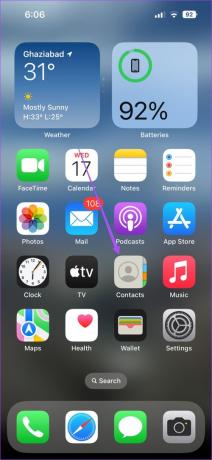
Korak 2: Dodirnite svoju karticu kontakta na vrhu.
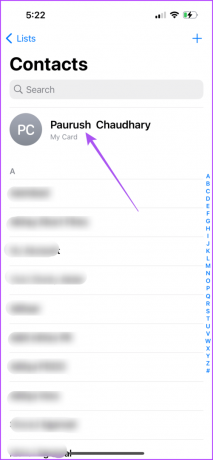
Korak 3: Dodirnite fotografiju kontakta i poster.

Korak 4: Dodirnite prekidač pored Dijeljenje imena i fotografije kako biste omogućili značajku.
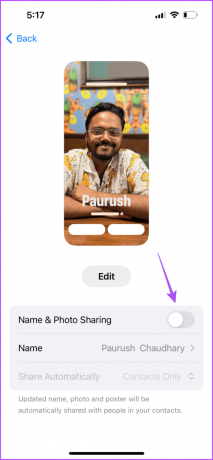
Korak 5: Provjerite je li opcija Dijeli automatski odabrana na Samo kontakti.
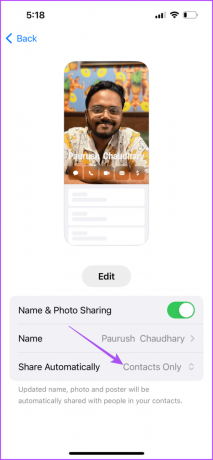
Korak 6: Vratite se i provjerite je li problem riješen.
2. Izbrišite i ponovno dodajte poster kontakta
Ako su fotografija kontakta i poster još uvijek onemogućeni na vašem iPhoneu, možete izbrisati i ponovno dodati poster kontakta. Evo kako.
Korak 1: Otvorite aplikaciju Kontakti na svom iPhoneu.
Korak 2: Odaberite ime kontakta čiji poster kontakata nije vidljiv.
Korak 3: Dodirnite fotografiju kontakta i poster ispod imena kontakta.
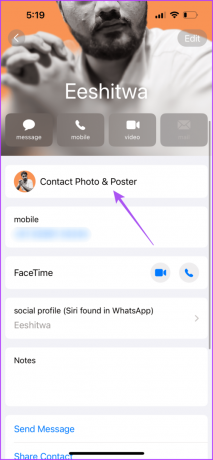
Korak 4: Prijeđite prstom prema gore prema odabranom dizajnu kontakt postera i dodirnite ikonu Izbriši da biste ga uklonili.
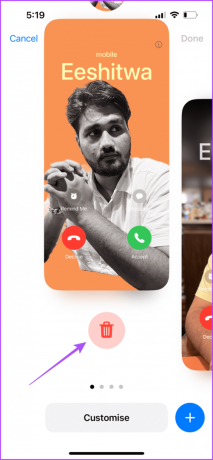
Korak 5: Ponovno dodirnite Izbriši na dnu za potvrdu.
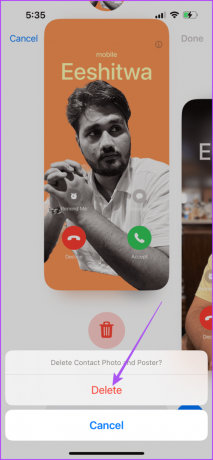
Korak 6: Dodirnite ikonu Plus u donjem desnom kutu kako biste ponovno dodali poster kontakta.

Korak 7: Kada se doda, dodirnite Gotovo u gornjem desnom kutu za potvrdu.

Provjerite je li problem riješen.
3. Provjerite je li iMessage omogućen
Još jedno rješenje koje je predložilo nekoliko korisnika je provjera je li iMessage omogućen na vašem iPhoneu. Čini se da je ovo rješenje uspjelo za neke od onih korisnika koji se suočavaju s istim problemom. Evo kako provjeriti isto.
Korak 1: Otvorite aplikaciju Postavke na svom iPhoneu.

Korak 2: Pomaknite se prema dolje i dodirnite Poruke.

Korak 3: Pomaknite se prema dolje i provjerite je li iMessage omogućen na vašem iPhoneu.
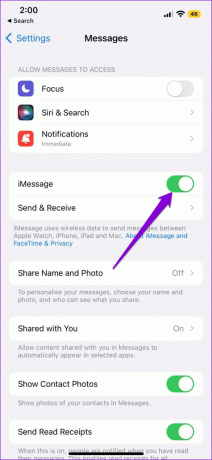
Ako nije, dodirnite prekidač pored iMessage da biste ga omogućili.
Korak 4: Zatvorite aplikaciju Postavke i provjerite je li problem riješen.
Također možete pročitati naš post na najbolji načini za skrivanje poruka na vašem iPhoneu.
4. Ažurirajte iOS
Ako se i dalje suočavate s problemom, to bi moglo biti zbog pogreške u trenutnoj verziji iOS-a na vašem modelu iPhonea. Stoga preporučujemo ažuriranje softvera, posebno ako koristite javnu beta verziju iOS-a 17.
Korak 1: Otvorite aplikaciju Postavke na svom iPhoneu.

Korak 2: Pomaknite se prema dolje i dodirnite Općenito.

Korak 3: Dodirnite Ažuriranje softvera.

Korak 4: Ako je ažuriranje dostupno, preuzmite ga i instalirajte.
Korak 5: Kada završite, provjerite je li problem riješen.
5. Resetiraj sve postavke
Ovo je napredno rješenje i treba ga koristiti samo ako vam nijedno od rješenja dosad nije pomoglo. Nakon što poništite sve postavke na svom iPhoneu, morat ćete se ponovno prijaviti na svoj Apple račun.
Korak 1: Otvorite aplikaciju Postavke na svom iPhoneu.

Korak 2: Pomaknite se prema dolje i dodirnite Općenito.

Korak 3: Pomaknite se do dna i odaberite Prijenos ili Resetiranje iPhonea.
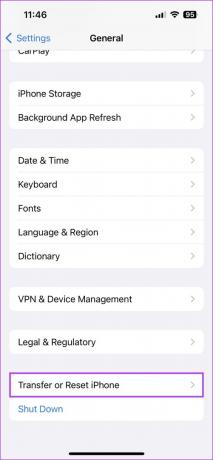
Korak 4: Dodirnite Reset na dnu.
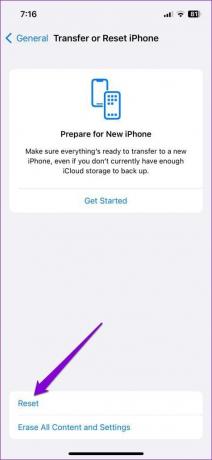
Korak 5: Odaberite Poništi sve postavke.
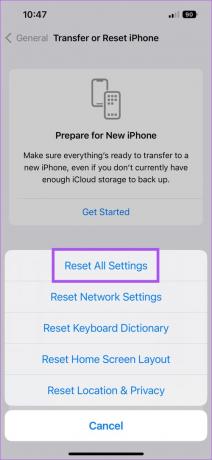
Korak 6: Unesite lozinku za svoj iPhone za provjeru autentičnosti.
Korak 7: Ponovno dodirnite Reset All Settings pri dnu za potvrdu.
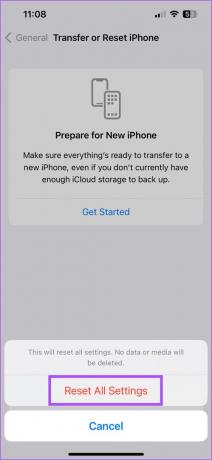
Korak 8: Kada završite, provjerite je li problem riješen.
Koristite postere kontakata na iPhoneu
Ova rješenja pomoći će popraviti postere kontakata koji ne rade na vašem iPhoneu. iOS 17 uveo je još nekoliko značajki za poboljšanje korisničkog iskustva. Ali pripremili smo i popis najbolje skrivene značajke iOS-a 17 kojih možda niste svjesni. Provjerite našu objavu.
Zadnje ažuriranje 17. kolovoza 2023
Gornji članak može sadržavati pridružene veze koje pomažu u podršci Guiding Tech. Međutim, to ne utječe na naš urednički integritet. Sadržaj ostaje nepristran i autentičan.



